
Cuprins:
- Pasul 1: Strângeți instrumentele, software-ul și materialele necesare
- Pasul 2: Asamblați cablajul senzorului și microcontrolerului
- Pasul 3: Determinați pinii de intrare și de ieșire pentru senzorul de monoxid de carbon MQ-7
- Pasul 4: Conectați senzorul în conformitate cu Pinout la pinii de intrare și ieșire a microcontrolerului
- Pasul 5: Descărcați codul de bază al senzorului de gaz
- Pasul 6: Deschideți monitorul serial pentru a asigura operabilitatea
- Pasul 7: Repetați pașii 3-6 pentru senzorii de gaz GPL și dioxid de carbon
- Pasul 8: Wire SparkFun Si7021 Umiditate și senzor de temperatură (opțional)
- Pasul 9: Descărcați codul de bază al senzorului de umiditate și temperatură Si7021 SparkFun
- Pasul 10: Adăugați biblioteci componente Arduino
- Pasul 11: Senzor de radiație Geiger de buzunar cu fir - Tip 5
- Pasul 12: Dezvoltați cablarea senzorului integrat
- Pasul 13: inițiați conexiunea Bluetooth între telefon și modul
- Pasul 14: Conectați sistemul la aplicația mobilă - Utilizatori Android
- Pasul 15: Creați suporturi de asistență pentru a atașa sistemul senzorului
- Pasul 16: Asamblați sistemul la dronă
- Pasul 17: Utilizarea acestui sistem pentru evaluarea riscului de pericol
- Pasul 18: Utilizați sistemul pentru a colecta date măsurate
- Autor John Day [email protected].
- Public 2024-01-30 11:45.
- Modificat ultima dată 2025-01-23 15:04.
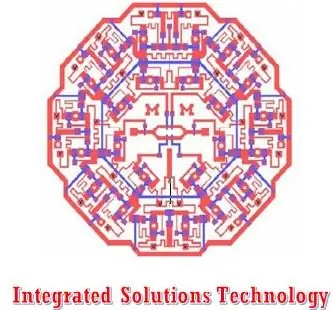
Scopul acestui instructabil este de a descrie cum se construiește, se atașează și se operează sistemul de senzori de mediu al Integrated Solutions Technology împreună cu o dronă DJI Phantom 4. Aceste pachete de senzori utilizează drona pentru a se transporta în medii potențial periculoase pentru a identifica nivelurile actuale de risc de monoxid de carbon (CO), dioxid de carbon (CO2) și gaz propan lichid (GPL) în comparație cu standardele OSHA și EPA. Este important să rețineți că, deși un senzor de radiație este prezentat și în acest manual, acesta va funcționa ca o entitate separată de senzorii de gaz, iar produsul final prezentat va include doar componentele senzorului de gaz enumerate mai sus.
Pasul 1: Strângeți instrumentele, software-ul și materialele necesare
Instrumente utilizate:
- Software Arduino (https://www.arduino.cc/en/Main/Software)
- Cleşte
- Ferăstrău de masă cu lamă abrazivă
- Polizor de masa
Materiale utilizate:
- DJI Phantom 4
- Arduino Uno
- Baterie externă Jackery 3350mAh
- Panou standard
- Senzor de monoxid de carbon - MQ - 7
- Senzor de gaz propan lichid - MQ - 6
- Senzor CO2 dioxid de carbon - MG - 811
- AK9750 Si7021 Senzor de umiditate și temperatură
- Senzor de radiație de buzunar Geiger - tip 5
- Modem Bluetooth - BlueSMiRF Gold
- Curele din oțel moale
- Trusa inventatorului SparkFun
- 3M bandă de montare pe două fețe
Pasul 2: Asamblați cablajul senzorului și microcontrolerului
Accesați toate fișele tehnice ale senzorilor de la producătorul produsului pentru a determina pinii de intrare și de ieșire necesari pentru funcționarea corectă a componentelor. Pentru a construi o orientare eficientă pentru toate componentele furnizate în pachetele de gaz și radiații, fiecare senzor și modul ar trebui să fie conectate separat pentru a se asigura că sunt operaționale atunci când sunt conectate la microcontroler înainte de integrare pe o singură placă de măsurare. Pentru a asigura claritatea, procesul de construire a fiecărui tip de circuit de bază și cod este cuprins în pașii următori.
Pasul 3: Determinați pinii de intrare și de ieșire pentru senzorul de monoxid de carbon MQ-7
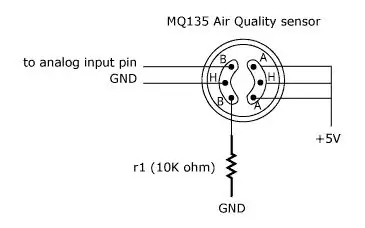
După cum se arată în diagrama de mai sus, componenta CO ar trebui să aibă trei pini de tensiune de intrare pe șina din dreapta, care sunt conectați la sursa de alimentare a microcontrolerului de 5V. Pinul de intrare analogic va fi conectat la oricare dintre pinii microcontrolerului etichetați A0, A1, A2 etc., în timp ce pinii de masă sunt conectați la pinii de masă ai microcontrolerului. În cele din urmă, un rezistor de 10K ohm este utilizat pentru a conecta pinul stânga jos al senzorului la masă. Este important să rețineți că acest pinout este aplicabil senzorilor de CO2 și GPL utilizați, de asemenea, în acest sistem.
Pasul 4: Conectați senzorul în conformitate cu Pinout la pinii de intrare și ieșire a microcontrolerului
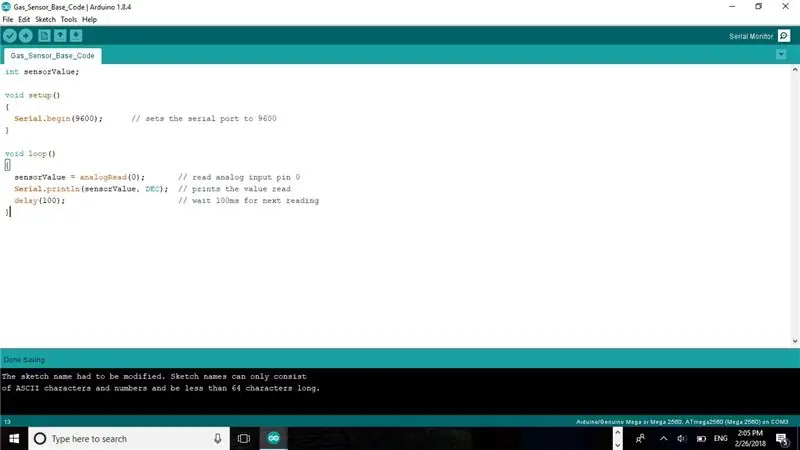
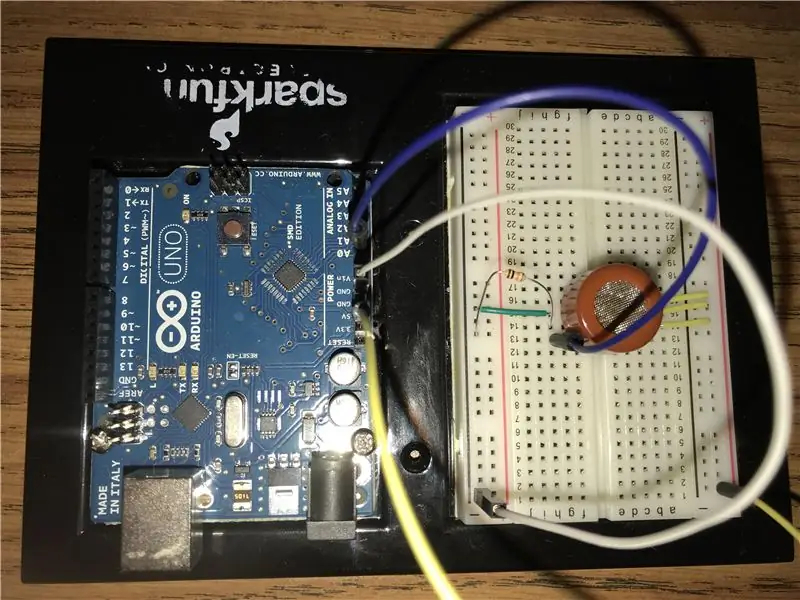

După cum sa discutat în pașii anteriori, un pin este desemnat ca pin analogic de intrare la microcontroler. În codul de bază afișat mai sus și disponibil pentru descărcare în pasul următor, pinul analog definit este pinul A0. În conformitate cu această denumire, conectați pinul din stânga sus la pinul A0 al microcontrolerului. Apoi, o șină comună de 5V de intrare și de masă poate fi stabilită prin conectarea șinei de alimentare a panoului din stânga (desemnat prin simbolul "-") la știftul de masă și a șinei din dreapta ("+") la știftul de 5V. Prin cablarea panoului în acest fel, știfturile senzorului pot fi conectate direct la șinele panoului, permițând conexiuni curate la microcontroler. Această structură este prezentată în imaginile circuitului de bază de mai sus.
Pasul 5: Descărcați codul de bază al senzorului de gaz
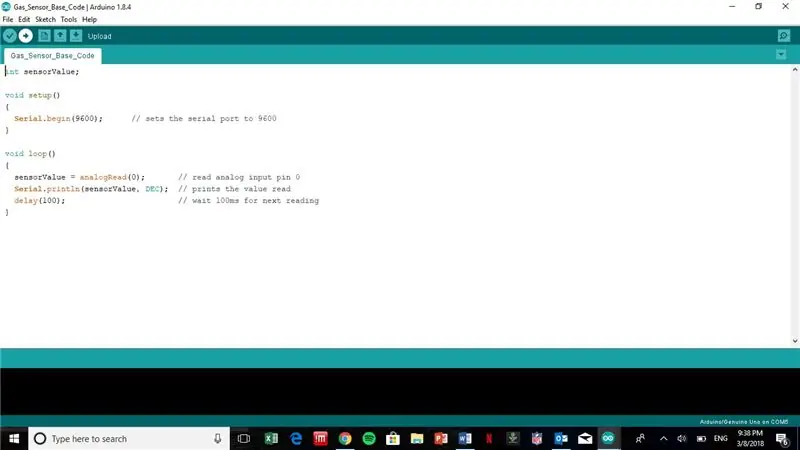
Odată conectat, încărcați codul de bază Arduino obținut din pagina produsului SparkFun (https://www.sparkfun.com/products/9403; atașat) apăsând săgeata din partea stângă sus a interfeței pentru a verifica dacă componenta este conectată la în conformitate cu pinout.
Pasul 6: Deschideți monitorul serial pentru a asigura operabilitatea
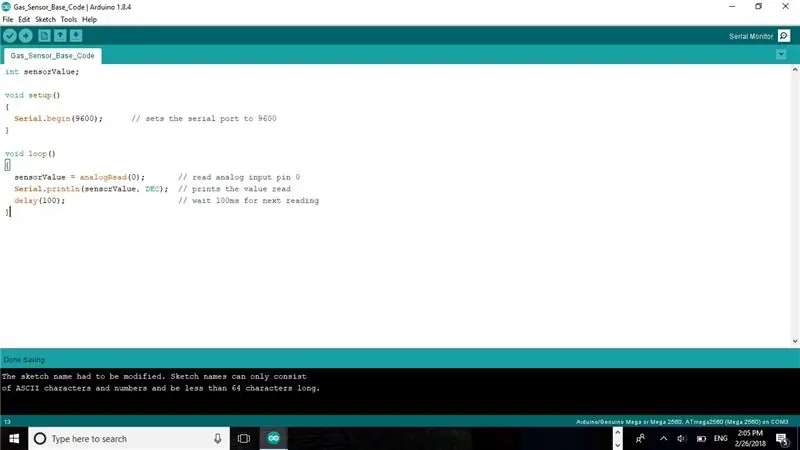
Deschideți monitorul serial selectând pictograma lupă din partea dreaptă sus a interfeței. Aceasta va deschide o fereastră separată prezentată mai sus, unde va fi afișată ieșirea senzorului, inițial o tensiune. Dacă datele nu sunt afișate pe monitorul serial așa cum este indicat, verificați dacă funcția analogRead face referire la numărul corect al pinului analogic cablat în etapele anterioare ale acestui proces.
Pasul 7: Repetați pașii 3-6 pentru senzorii de gaz GPL și dioxid de carbon


Repetați definiția pinilor, cablarea senzorului și încărcarea codului pentru a asigura funcționarea senzorilor suplimentari.
Pasul 8: Wire SparkFun Si7021 Umiditate și senzor de temperatură (opțional)
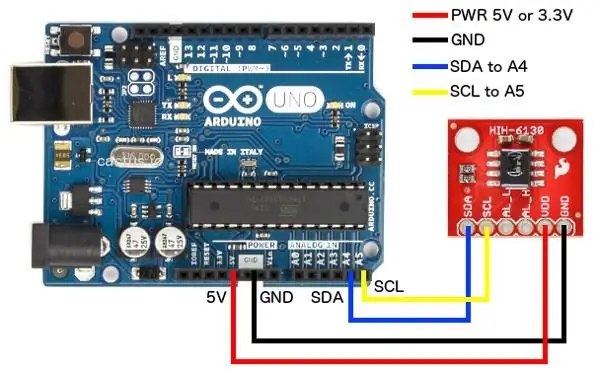
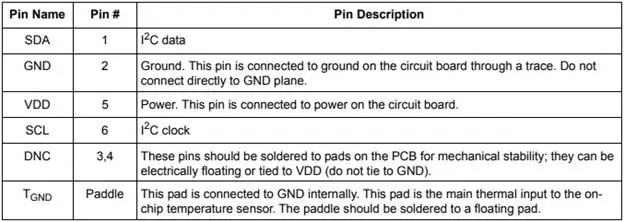
Același proces general prezentat pentru senzorii de gaz va fi implementat pentru senzorul de temperatură și umiditate. Cu toate acestea, pinout diferă de senzorii de gaz și este afișat mai sus. Pinul VCC (al doilea din dreapta pe senzor) va fi conectat fie la o sursă de alimentare cu microcontroler de 5, fie cu 3,3 V, iar pinul de masă va fi conectat la solul microcontrolerului, așa cum se vede în cablajul senzorului de gaz. În locul unui pin analogic de ieșire, acest senzor conține pinii de ieșire SDA și SCL care sunt responsabili pentru transmiterea datelor de la senzor la microcontroler pentru procesare. Acest senzor poate fi utilizat pentru a verifica acuratețea măsurătorilor senzorului de gaz în comparație cu valorile fișei tehnice.
Pasul 9: Descărcați codul de bază al senzorului de umiditate și temperatură Si7021 SparkFun
La finalizarea cablării, codul eșantion atașat (adaptat de la https://www.sparkfun.com/products/13763) trebuie încărcat pe microcontroler pentru a asigura construcția corectă a circuitului. După cum a fost descris cu codul senzorului de gaz, verificați dacă componenta transmite temperatura și umiditatea accesând monitorul serial. Este important să rețineți că acest cod de bază include utilizarea a două biblioteci diferite de componente SparkFun. Pentru ca acest cod să fie compilat și încărcat pe microcontroler, utilizatorul va trebui să instaleze aceste biblioteci prin metodele prezentate în Pasul 9.
Pasul 10: Adăugați biblioteci componente Arduino
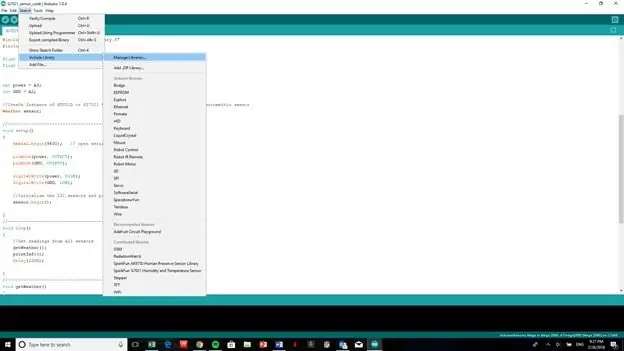
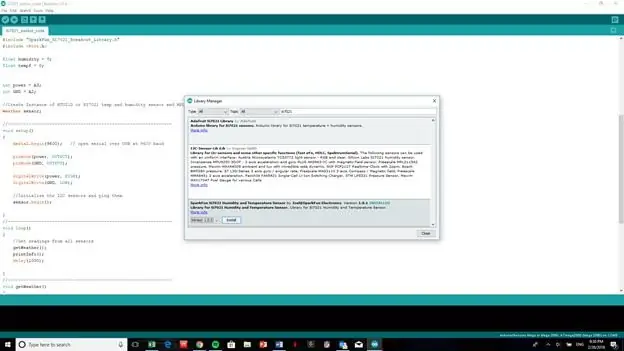
Implementarea bibliotecilor Arduino în coduri este identificată prin utilizarea unei comenzi #include așa cum se vede în partea de sus a codului Pasului 8. Fără includerea acestor biblioteci, codul nu va putea fi compilat sau încărcat pe microcontroler. Pentru a accesa și instala aceste biblioteci, accesați fila schiță, extindeți Include bibliotecă și selectați Gestionare biblioteci. Tastați numele bibliotecii necesare (text care apare după comanda #include), faceți clic pe opțiunea dorită, selectați o versiune și apăsați instalare.
Pasul 11: Senzor de radiație Geiger de buzunar cu fir - Tip 5
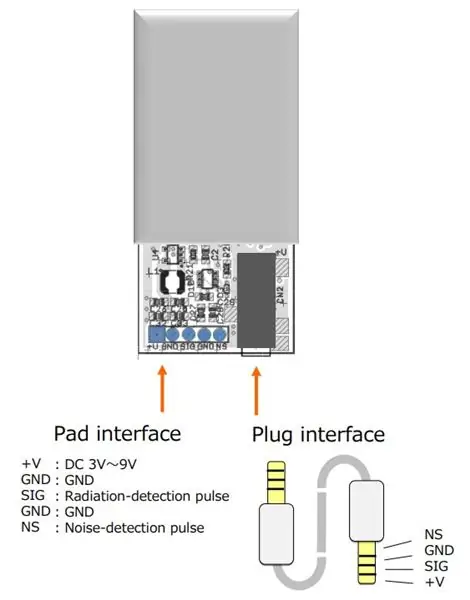
După cum sa menționat anterior, această componentă va fi inclusă separat de senzorii de gaz. La configurarea acestui produs, procesul este același; conectați pinii componentelor la ieșirile respective, așa cum se arată în pinout de mai sus. Conectați pinul VCC la sursa de 5V situată pe microcontroler și pinul de masă la masa microcontrolerului, așa cum sa făcut cu senzorii de gaz. Apoi, conectați pinii de semnal și zgomot la pinii 2 și respectiv 5 ai microcontrolerului. La finalizarea acestei sarcini, încărcați codul de bază adaptat de la radiation-watch.org prin Github (https://www.sparkfun.com/products/142090) și această componentă este gata de funcționare.
Pasul 12: Dezvoltați cablarea senzorului integrat

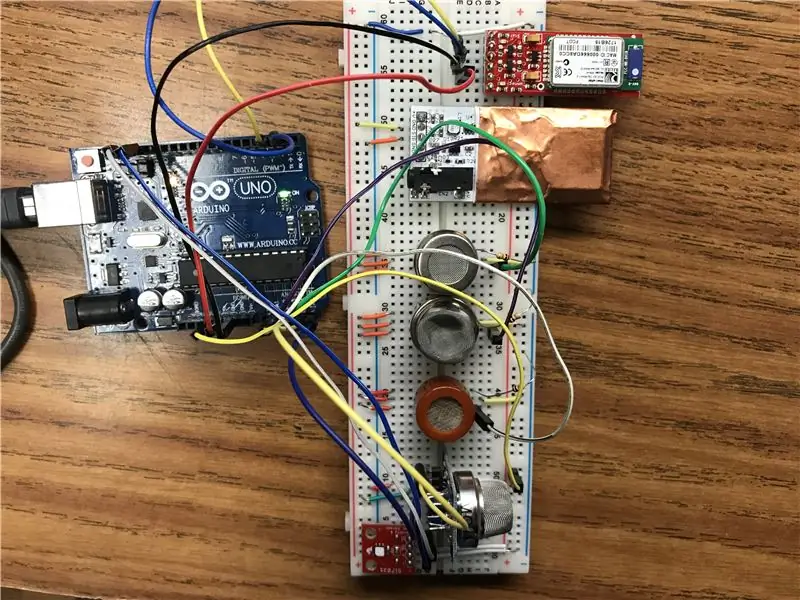
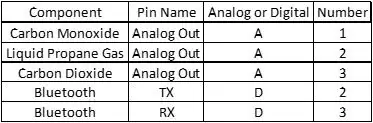
După conectarea individuală a fiecărui senzor pentru a confirma funcționarea acestuia, începeți integrarea fiecărui cablare a senzorului într-un format condensat, astfel încât toți senzorii descriși mai sus să fie conectați la panoul de control, așa cum se arată în figurile de mai sus. Consultați tabelul de mai sus pentru a conecta corect pinii Arduino necesari la componentele lor respective, astfel încât codurile de mai jos să nu fie necesare modificări înainte de încărcare. Pentru a suporta un format condensat, utilizați o șină de alimentare și de masă comună prin cablarea unei șine de alimentare a panoului de panouri ca 5V și cealaltă ca 3.3V. Conectați cele două șine de masă împreună oferind o conexiune la pinul de masă al microcontrolerului Arduino. După finalizare, încărcați codul atașat pentru a accesa capabilitățile senzorului de gaz asamblate pe placă. Codul Arduino atașat va controla senzorii de gaz, precum și senzorul de temperatură și umiditate și va afișa datele lor de măsurare, în părți per milion prin intermediul monitorului serial. De asemenea, va furniza clasificarea nivelului de pericol al datelor măsurate. Senzorul de radiație poate depinde de o măsurare legată de timp (adică numere pe minut), de aceea se recomandă să acționați această componentă separat de senzorii de gaz. Pentru a susține această distincție, senzorii de CO, GPL și CO2 vor fi singurele componente discutate atunci când microcontrolerul este asociat cu modulul Bluetooth. Cu toate acestea, este important să rețineți că următorul proces poate fi urmat pentru a obține același rezultat cu senzorul de radiație.
Pasul 13: inițiați conexiunea Bluetooth între telefon și modul
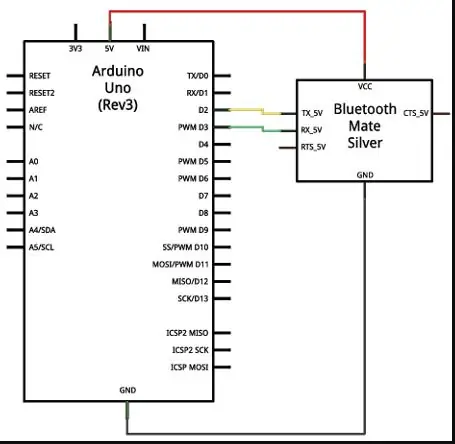
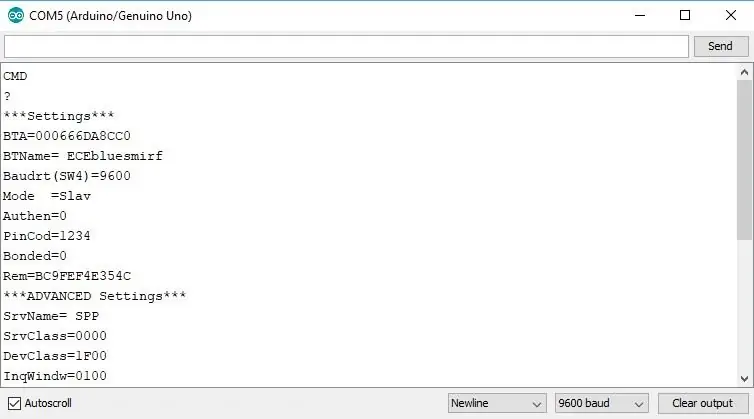
Odată ce sistemul de senzori dorit este asamblat, codat și condensat, următorul pas este conectarea fără fir a unui dispozitiv utilizator la sistem. Acest lucru va permite citirile senzorului live să fie trimise utilizatorului la o distanță îndepărtată de zona de pericol. Conexiunea sistemului de senzori și a dispozitivului utilizatorului va fi facilitată cu modulul Bluetooth Arduino BlueSMiRF. Acest modul va fi conectat la aplicația mobilă „Arduino Bluetooth Data” care poate fi descărcată din magazinul Google Play. Această interfață va afișa direct citirile obținute fie de la senzorii de gaz, prezența umană, fie de la senzorii de radiații și va fi accesibilă până la 350 de picioare și va avertiza utilizatorul cu privire la modificările citirilor senzorilor, permițând în același timp utilizatorului să evalueze dacă nivelurile periculoase de pericolele pentru mediu sunt detectate în raport cu reglementările OSHA și EPA.
Componenta ar trebui să fie conectată individual, așa cum s-a demonstrat cu senzorii, pentru a inițializa configurarea componentei și a evalua operabilitatea. Folosind diagrama componentelor prezentate în figura de mai sus, componenta va fi conectată cu o intrare de alimentare de 5V și un pin de masă, în timp ce pinii componentelor TX și RX vor fi conectați la doi pini digitali definiți de utilizator. După cum se arată în figură, pinul TX a fost atribuit celui de-al doilea pin digital, iar RX a fost definit ca al treilea. La finalizarea acestei sarcini, rulați exemplul de cod găsit mai jos pentru a începe configurarea componentei. În acest moment, LED-ul componentei ar trebui să clipească încet cu o nuanță roșie. Accesați monitorul serial și comutați opțiunile din partea de jos a ferestrei pentru a citi „Fără terminare de linie” și „9600 baud”, respectiv în casetele derulante. Apoi tastați „$$$” în caseta de comandă și apăsați „Trimite”. Aceasta va iniția „Modul de comandă” în componentă și va face ca LED-ul să clipească rapid o nuanță roșie. În plus, componenta va trimite un mesaj „CMD” înapoi la monitorul serial.
Comutați din nou setările derulante ale monitorului serial pentru a citi „Newline” și „9600 baud”, înainte de a continua configurarea. Comenzile de trimitere „D” și „E” către monitorul serial pentru a afișa setările componentei, inclusiv numele fabricii. Pentru a asocia cu telefonul mobil, deschideți setările Bluetooth, selectați numele dat al modulului Bluetooth (ECEbluesmirf pentru exemplul furnizat). După această selecție, trimiteți o comandă „I” pentru a căuta dispozitive Bluetooth. Primul număr va fi utilizat pentru sincronizarea celor două dispozitive, prin trimiterea unui „C, primul număr”. După finalizare, LED-ul Bluetooth se va transforma într-un verde continuu.
Pasul 14: Conectați sistemul la aplicația mobilă - Utilizatori Android
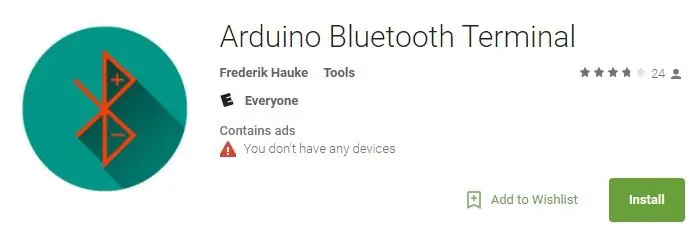
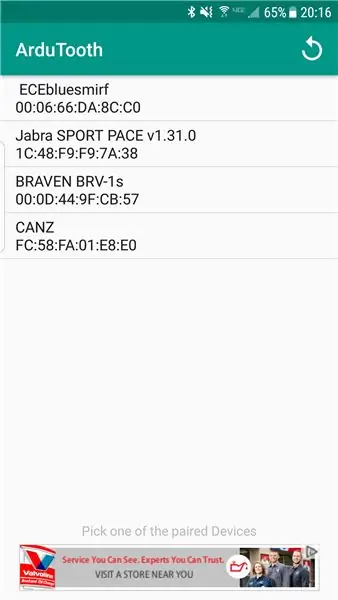
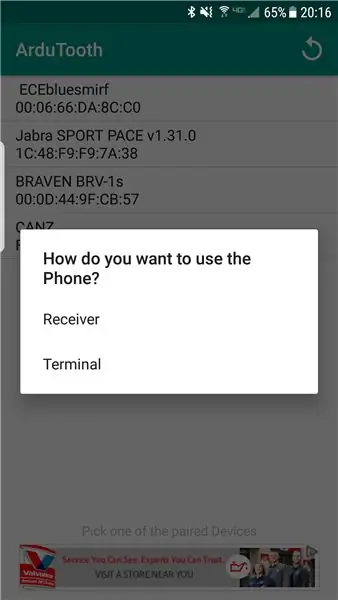
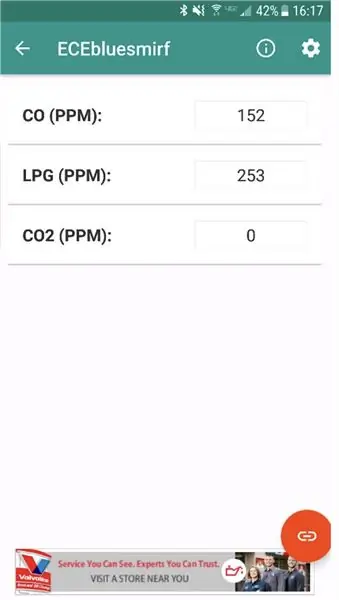
Pentru a accesa datele senzorilor pe un Android, descărcați aplicația mobilă „Arduino Bluetooth Data” din magazinul Google Play. Deschideți aplicația mobilă și atingeți numele numelui modulului Bluetooth de pe interfața utilizatorului pentru a vă conecta. Când vi se solicită, selectați aplicația ca receptor. Se va afișa interfața care afișează datele senzorului și modulul va conține un LED verde continuu. La finalizare, încărcați codul atașat pentru a activa senzorii și pentru a prelua datele de pericol pentru mediu. Numele senzorilor pot fi actualizate pentru a se potrivi senzorilor utilizați, așa cum sa finalizat pentru a realiza captura de ecran de mai sus.
Pasul 15: Creați suporturi de asistență pentru a atașa sistemul senzorului
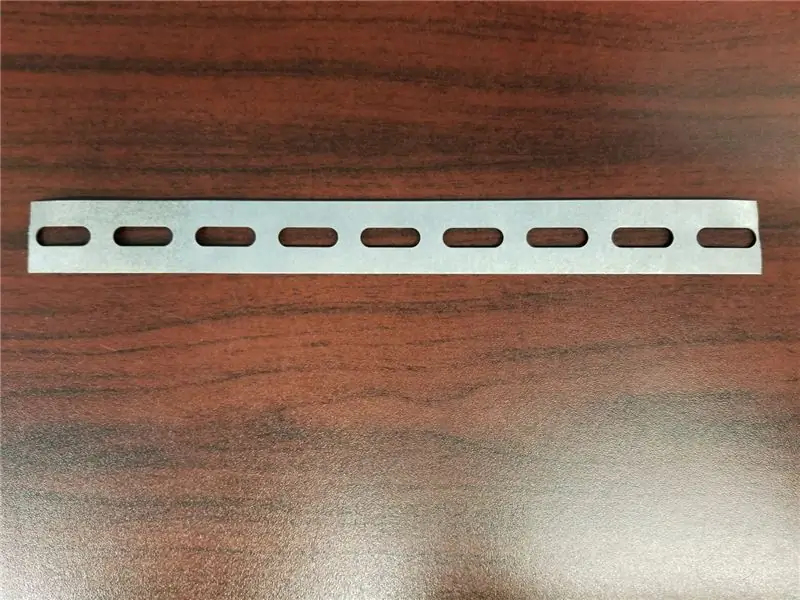
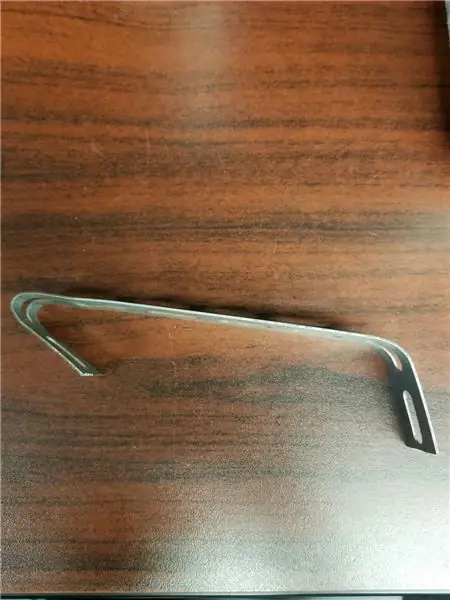

Asamblarea sistemului de senzori necesită utilizarea a două chingi de suspensie din oțel moale și bandă de montaj adezivă față-verso 3M pentru a se atașa la drona DJI Phantom 4. Primul pas este să îndoaie și să modeleze curelele din oțel moale din dronă. Acest lucru necesită o lungime totală inițială a curelei de 23 inci. Din acest stoc, tăiați curele egale folosind un ferăstrău de masă cu o lamă abrazivă. Apoi, măcinați capetele pentru a îndepărta bavurile. Rezultatul procesului este prezentat în prima dintre figurile afișate mai sus. În timpul acestui proces, doriți să evitați tăierea de-a lungul sloturilor deschise, pentru a evita slăbirea capetelor curelei.
Următorul pas va necesita îndoirea curelelor pentru a se potrivi pe dronă. Se recomandă utilizarea unei clești pentru a îndoi oțelurile și așezați cureaua pe fundul șinelor. Centrați chingile pe șinele piciorului dronei și marcați unde este marginea picioarelor șinei. Aceasta va servi drept vizual pentru unde să îndoiți oțelurile. Îndoiți curelele în trepte mici până se înfășoară în jurul balustradelor, prevenind alunecarea.
Pasul 16: Asamblați sistemul la dronă



Un exemplu de asamblare a sistemului de senzori va fi demonstrat folosind chingi din oțel moale și bandă adezivă. Așa cum s-a discutat anterior, chingile din oțel moale din oțel au fost îndoite și așezate pe fundul dronei pentru a crea o platformă pe care să poată sta componentele. După ce acest lucru este finalizat, atașați componentele la curele cu adezivul astfel încât acestea să fie sigure, dar să nu interfereze cu funcționarea normală a dronei. Pentru a permite spațiu suficient, exemplul folosește două curele de suspendare care susțin o baterie externă, un microcontroler și o placă de măsurare. În plus, senzorii sunt așezați spre partea din spate a dronei.
Pasul 17: Utilizarea acestui sistem pentru evaluarea riscului de pericol
Pentru a determina severitatea nivelurilor de pericol prezentate de acest sistem, ar trebui să se facă referire la următoarele standarde. Verde indică un mediu sigur pentru toți cei prezenți în zona de interes, în timp ce movul indică cea mai proastă concentrație de mediu posibil, ducând la efecte letale. Sistemul de culori utilizat este derivat din programul EPA pentru pavilionul calității aerului.
Monoxid de carbon (OSHA)
- 0-50 PPM (verde)
- 50-100 PPM (galben)
- 100-150 PPM (portocaliu)
- 150-200 PPM (roșu)
- > 200 PPM (Violet)
Gaz propan lichid (NCBI)
- 0-10 000 PPM (verde)
- 10, 000-17, 000 PPM (galben)
- > 17, 000 PPM (roșu)
Dioxid de carbon (Global CCS Institute)
- 0-20, 00 PPM (verde)
- 20, 000-50, 000 PPM (galben)
- 50, 000-100, 000 PPM (portocaliu)
- 100, 000-150, 000 PPM (roșu)
- > 150, 000 PPM (Violet)
Pasul 18: Utilizați sistemul pentru a colecta date măsurate
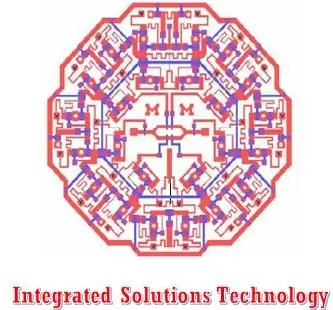
Acum că asamblarea finală a fost finalizată, sistemul este gata să funcționeze. Deoarece codul necesar pentru a permite microcontrolerului să funcționeze sistemul de senzori este deja încărcat, microcontrolerul poate fi conectat la pachetul de baterii mobile pentru a transmite date, în schimbul unui computer. Sistemul este acum gata de utilizare în aplicații de evaluare a pericolelor de mediu!
Recomandat:
Atașarea calendarelor Google la Google Sites: 5 pași

Atașarea Google Calendars la Google Sites: Acesta este un instructabil pentru a vă învăța cum să creați, să utilizați și să editați Google Calendars și apoi să le atașați la un site Google utilizând funcțiile de partajare. Acest lucru poate fi benefic pentru mulți oameni, deoarece Google Sites poate fi folosit pentru a coordona și distribui
Pasuri pentru instalarea sistemului operativ Linux: 12 pași

Pasos Para Instalar El Sistema Operativo Linux: Este extrem de ușor să învățăm să instalați sistemul operativ Linux
Creați-vă propriul ecran MQTT EInk pentru timp, știri și date de mediu: 7 pași

Creați-vă propriul afișaj MQTT EInk pentru timp, știri și date de mediu: „THE” este un mini afișaj de informații MQTT pentru timp, știri și informații de mediu. Folosind un ecran eInk de 4,2 inci, conceptul său este simplu - pentru a afișa informații pe bază de rotație, actualizându-se la fiecare câteva minute. Datele pot fi orice feed - f
SilverLight: Monitor de mediu bazat pe Arduino pentru camere server: 3 pași (cu imagini)

SilverLight: Arduino based Environmental Monitor for Server Rooms: Odată ce mi s-a dat sarcina de a căuta o sondă de mediu pentru monitorizarea temperaturii în camera serverului companiei mele. Prima mea idee a fost: de ce să nu folosesc doar un Raspberry PI și un senzor DHT, acesta poate fi configurat în mai puțin de o oră, inclusiv sistemul de operare
Utilizarea microcontrolerelor pentru operarea și monitorizarea sistemului de irigare la distanță: 4 pași

Utilizarea microcontrolerelor pentru operarea și monitorizarea sistemului de irigare la distanță: fermieri și operatori de seră pentru un sistem de irigare automată cu costuri reduse. În acest proiect, integrăm un senzor electronic de umiditate a solului cu un microcontroler pentru a iriga automat plantele atunci când solul este prea uscat fără intervenția umană
